最新版のChromeの新規タブ画面が使いにくい 旧バージョンに戻す方法を教えて
Google Chromeを最新版にアップデートしたら、使い慣れていた新規タブ画面が勝手に変更されてしまった……と困っている人はいないだろうか。Chromeの旧バージョンのブラウザアプリの一覧を表示させたい場合は、Chromeの「試験運用機能」で設定を変更しよう。
最新のGoogle Chrome 30では、新しいタブを開いたときにGoogleの検索窓が表示されるようになった。以前のバージョンでここに表示されていたのはブラウザアプリの一覧。TwitterやFacebookなどを登録して、ブックマーク代わりに使っていた人にとっては、新バージョンのタブは使いにくくなっただろう。
この新しいタブ機能は、Chromeの「試験運用機能」の設定で無効にすることができる。新規タブだけをクラシックなUIに戻せるので、以前のバージョンの方が使いやすかったという人は設定しておこう。
■ バージョンアップしたChromeの新規タブ画面を変更
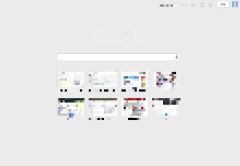
最新版のChromeでは、新しいタブを開いたときに、Googleの検索欄と最近よく見ているサイトが8つ表示されるようになった。以前のバージョンの新規タブ画面は、こんなUIではなかったはず……
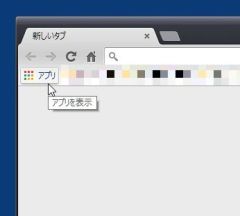
以前のChromeでは、最近見るサイトと、ブラウザアプリの一覧を切り替えられるようになっていた。ブラウザアプリを愛用している人は、アプリ画面を前面しておけば便利だったのだが、新バージョンでは、アプリの一覧画面を呼び出すボタンはツールバーの片隅に追いやられてしまった
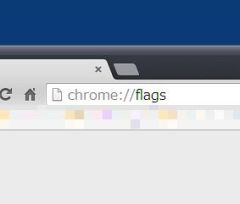
Chromeのアドレスバーに「chrome://flags」を入力して、Enterキーを押そう
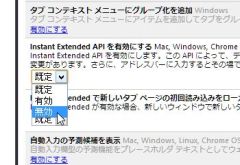
「試験運用機能」の設定ページが開く。「Instant Extended APIを有效にする」の項目で「規定」になっている箇所を「無効」に変更しよう
2013年10月10日 19時04分
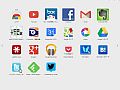
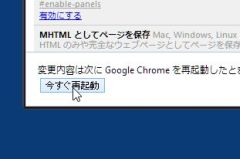
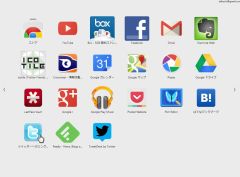
 全世界1,000万以上ダウンロード超え!水分補給サポートアプリ最新作『Plant Nanny 2 - 植物ナニー2』が11/1より日本先行配信開始中
全世界1,000万以上ダウンロード超え!水分補給サポートアプリ最新作『Plant Nanny 2 - 植物ナニー2』が11/1より日本先行配信開始中 たこ焼きの洞窟にかき氷の山!散歩を習慣化する惑星探索ゲーム『Walkr』がアップデート配信&6/28までアイテムセール開始!
たこ焼きの洞窟にかき氷の山!散歩を習慣化する惑星探索ゲーム『Walkr』がアップデート配信&6/28までアイテムセール開始! 【まとめ】仮想通貨ビットコインで国内・海外問わず自由に決済や買い物ができる販売サイトを立ち上げる
【まとめ】仮想通貨ビットコインで国内・海外問わず自由に決済や買い物ができる販売サイトを立ち上げる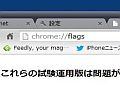 最近Chromeが重いと感じたら…軽さを取り戻すための6つの爆速化設定
最近Chromeが重いと感じたら…軽さを取り戻すための6つの爆速化設定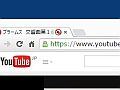 Google Chromeで音声が出ているタブのスピーカーをクリックしてミュートにする機能を追加
Google Chromeで音声が出ているタブのスピーカーをクリックしてミュートにする機能を追加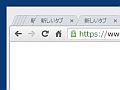 Chromeで大量のタブを開くと縮小されて見にくい。重なるように設定できない?
Chromeで大量のタブを開くと縮小されて見にくい。重なるように設定できない?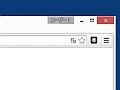 Chromeの右上に表示されるユーザー名のボタンを消す方法は?
Chromeの右上に表示されるユーザー名のボタンを消す方法は? Google謹製ブラウザ「Google Chrome」記事まとめ
Google謹製ブラウザ「Google Chrome」記事まとめ 【特集】乗り換えるなら今! Google Chrome活用・拡張まとめ
【特集】乗り換えるなら今! Google Chrome活用・拡張まとめ
